Windows 7 SP1 convenience rollup es el nombre de la nueva actualización lanzada por Microsoft para su sistema operativo Windows 7 la cual ya se encuentra disponible para descargar desde su site oficial.
Microsoft ha recopilado en convenience rollup casi todas las actualizaciones publicadas al mercado desde la salida del Service Pack1 hasta abril 2016. Está update también está disponible para Windows Server 2008 R2.
Como descargar el pack de acumulativo de conveniencia de Windows 7
Para poder aplicar la actualización de acumulativo de conveniencia necesitas tener al menos 6 Gb de espacio libre en el disco duro y el navegador internet explorer 6 o superior instalado. Este Service Pack funciona tanto para procesadores x86 o x64 siempre y cuando poseas más de 4gb de ram para ejecutar la versión de 64bits.
Para entrar a descargar el nuevo Service Pack dirigirte a este enlace usando Internet Explorer.
Si deseas puedes actualizar tu Internet Explorer 6.0 desde allí mismo, te pedirá instalar un add-on (Microsoft Update Catalog) el cual debes tener para acceder a las descargas, aparecerá en una barra amarilla: “Install This Add-on For All Users on This Computer” que debes aceptar.
Si no te gusta la primera opción o usas otro navegador diferente al Explorer como FireFox o Chrome este es el link directo de cada versión:
También debes bajar e instalar el Service Stack de abril 2015
En el Service Stack debes seleccionar si es 32 o 64 bits. Pero como queremos que ahorres tiempo te dejamos los enlaces directo del Service Stack:
All supported x86-based versions of Win 7
All supported x64-based versions of Win 7
All supported x64-based versions of Windows Server 2008 R2
All supported IA-64-based versions of Windows Server 2008 R2
Como instalar:
- Revisa la versión de tu sistema operativo en Mi PC para saber si es de 32 bits o 64 bits
- En Mi PC también verás si tienes instalado el SP 1. De no tenerlo te recomendamos Formatear, hacer una instalación en limpio y dejar la versión SP1.
- Si no quieres o no puedes formatear debes instalar el SP1 para poder tener el Connvenience Rollup aquí tienes el link del (SP1 2011) no confundir con el nuevo SP1-CR-2016.
- Descarga el SP1 Convenience Rollup de acuerdo a tu versión de Windows x86 o x64 que es lo mismo 32 bits o 64 bits. (usa los enlaces que te dimos arriba)
- Cierra cualquier Programa que estés usando y como recomendación personal apaga o desactiva temporalmente cualquier antivirus que uses.
- Si tu PC está en SP1 y con el Service Stack instalado entonces procede a instalar el convenience rollup, busca en las descargas de tu equipo el ejecutable y ábrelo.
- Espera que termine, reinicia y listo.
Con Windows 7 SP1 Convenience Rollup Microsoft alarga el soporte al Sistema operativo W7 hasta el año 2020 debido la gran cantidad de usuarios que tiene Windows 7.
¿Usarás este Service Pack?

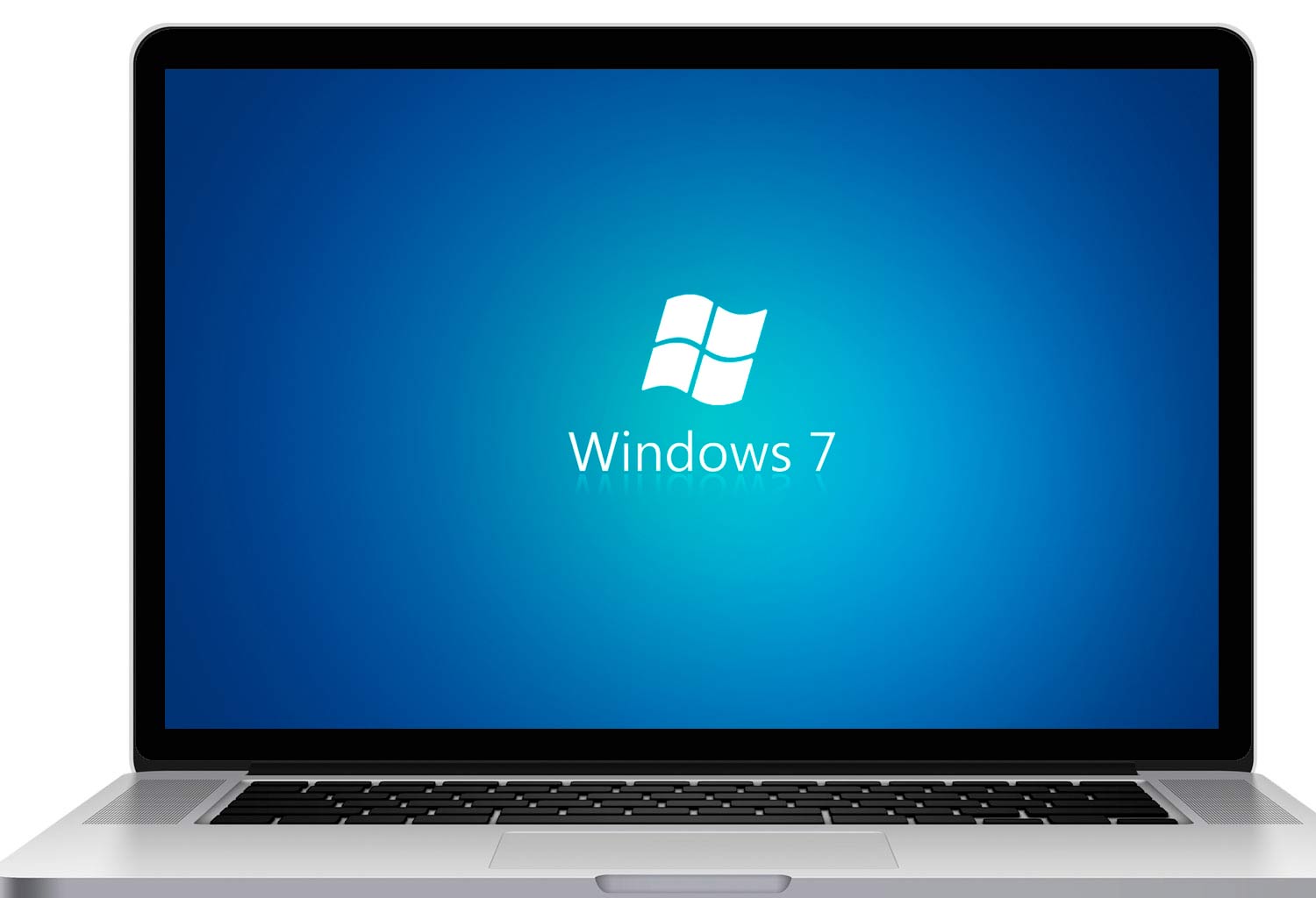
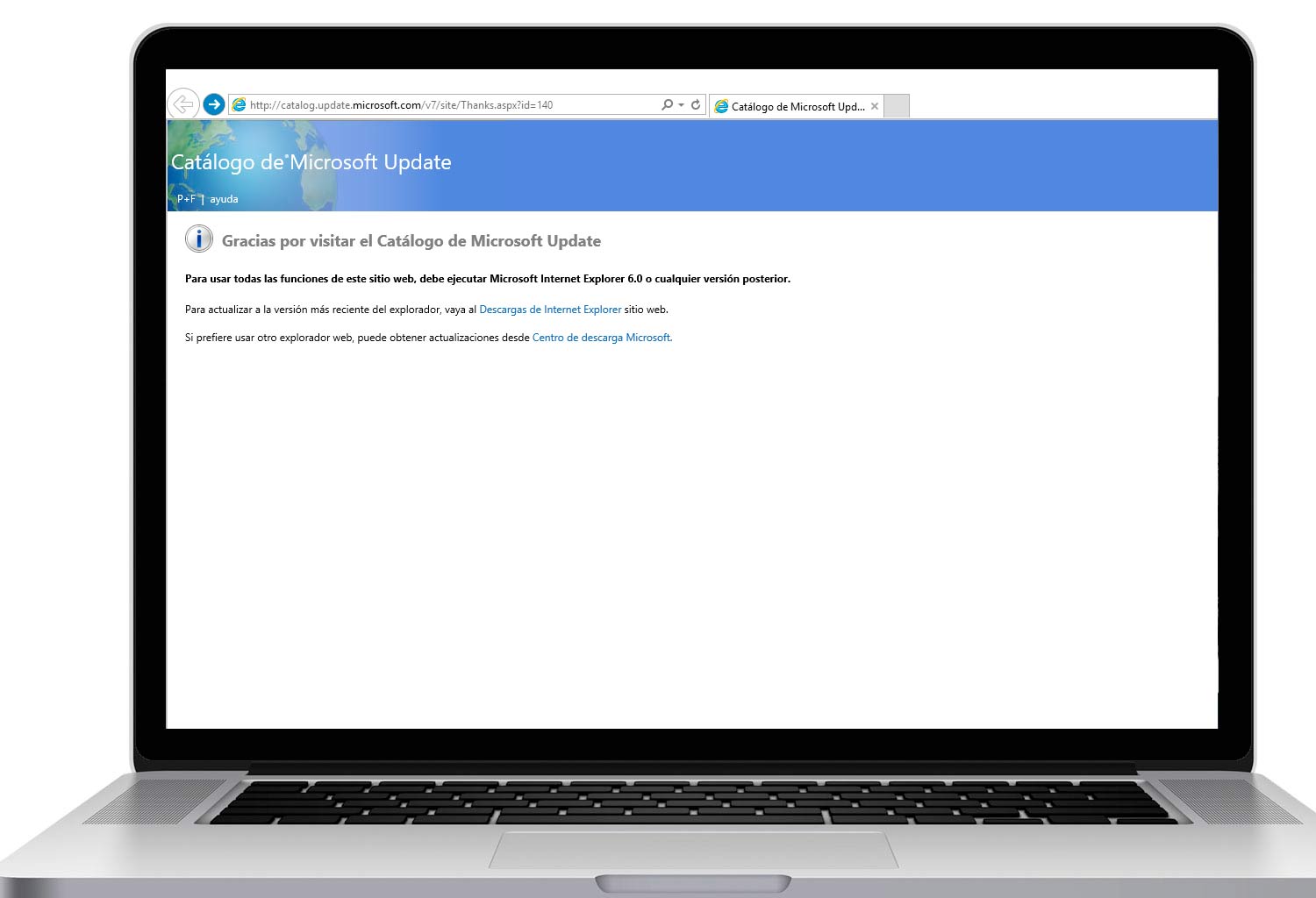
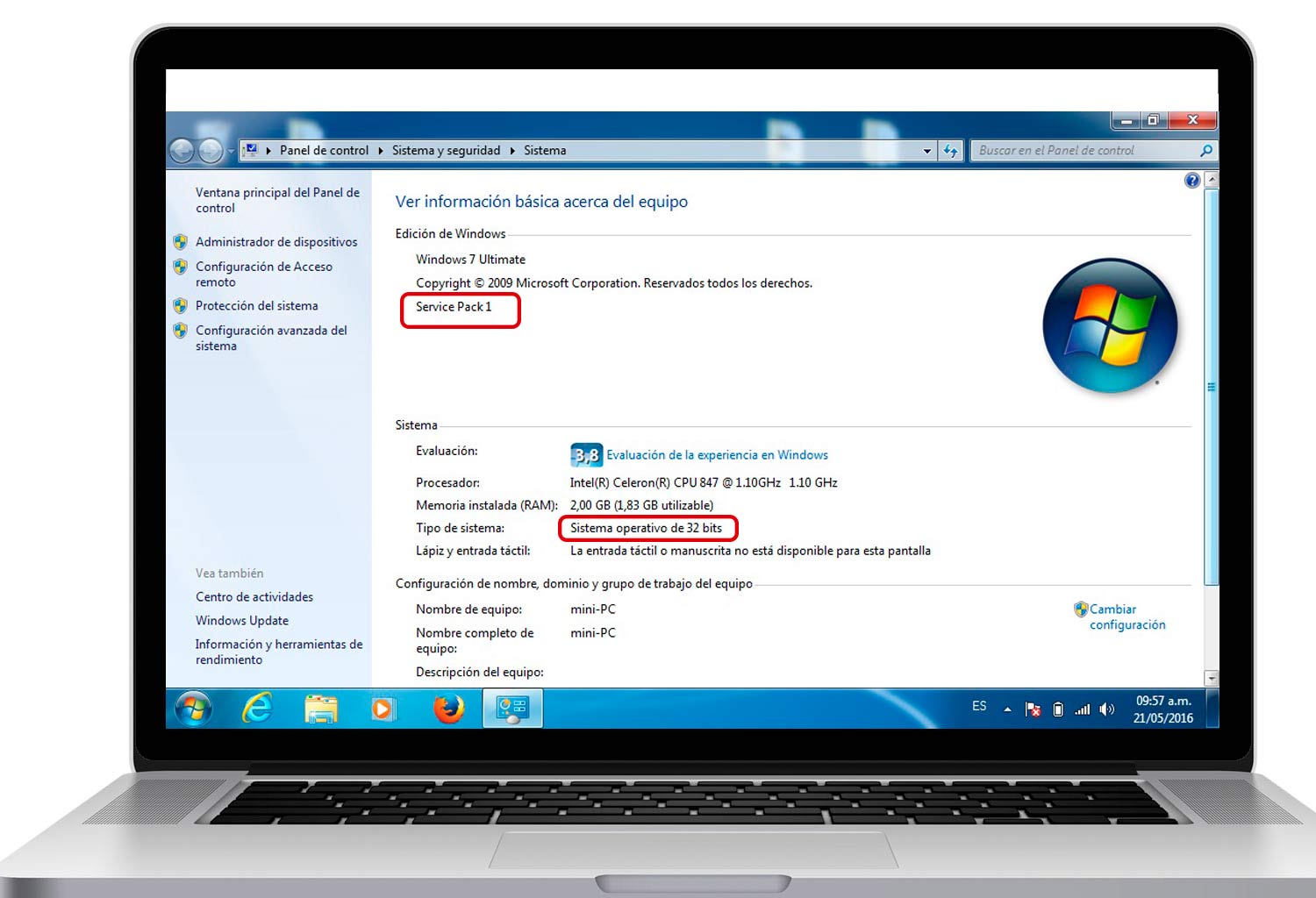


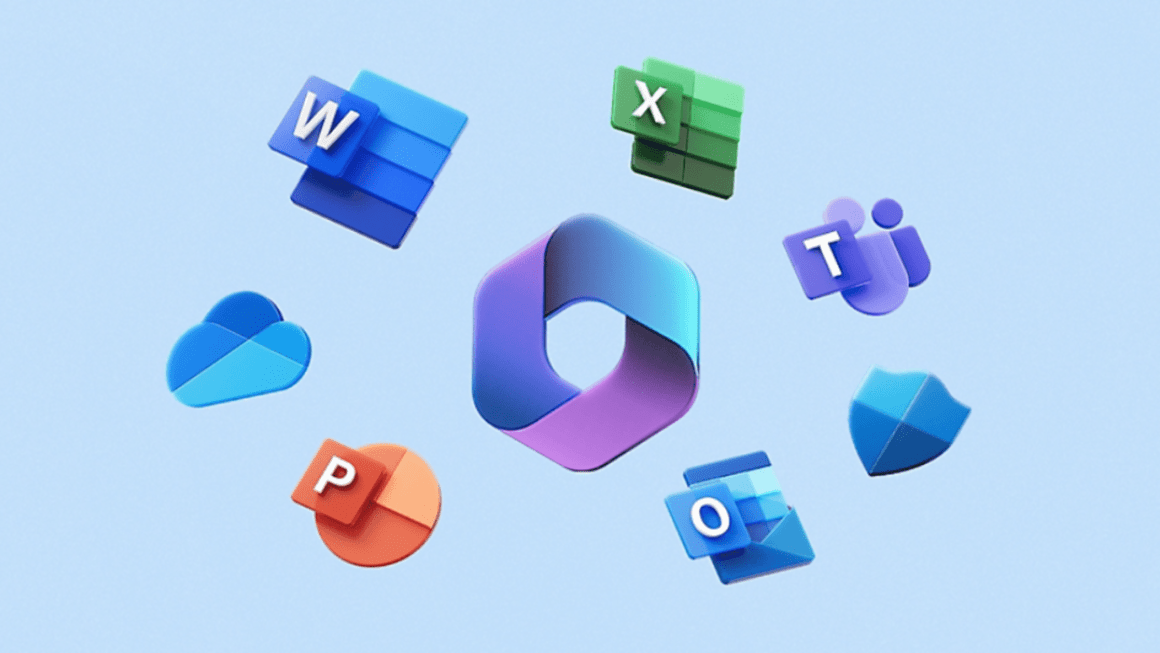
Osea que, supongamos que yo tengo una iso de windows 7 de esas que traen para instalar todas las versiones, con el SP1. La instalo, y descargando este pack ya tengo todas las actualizaciones necesarias desde que salio el SP1 hasta 2016? No me faltaría nada de net framework, o direct x, o openAL y esas cosas? Y de ser asi cual seria el orden para instalarlas todas correctamente? Agradecería mucho una respuesta por favor, es para instalar windows en limpio y dejarle a las personas su pc lista sin que tengan errores de compatibilidad (mas que todo cuando decidan jugar) y tengan un rendimiento optimo de estas actualizaciones. Yo personalmente me pase sin ganas a W10 porque nunca pude actualizar mi pc desde que le instale el ISO SP1 por tener un Internet muy lento :/
Hola Luis, gracias por tu comentario. Lo mejor es siempre actualizar por windows update, porque no sabemos si Microsoft ha lanzado paquetes luego de esta update. Hasta donde sabemos esta update incluye todas las mejoras más importantes para Microsoft, si las descargas tendrás un SP1 más completo. No se establece un orden de prioridades solo debes elegir la correspondiente a tu arquitectura. Si quieres prueba primero en un equipo en otro equipo antes de actualizar el tuyo.
Yo probé en un equipo de 32 bits pero me dio error con el mouse ps2. Si deseas y puedes prueba y nos cuentas tu experiencia. 🙂
Hola, bajé la opción para sistema de 32 bits (Win 7 32 bits) y me dice que no corresponde para el equipo, me parece que las dos son para 64 bits.
perdón, me referí al enlace para el Rollup.
Amigo cuando vayas a realizar la descarga debes fijarte que este corresponda a tu versión, si utilizas la versión de 32 bits debes descargar este archivo: windows6.1-KB976932-X86.exe (537.8 MB) y si eres usuario de 64 bits debes descargar este archivo: windows6.1-KB976932-X64.exe (903.2 MB). Te dejo un vídeo para que te sea más fácil: http://youtu.be/iUEf5fJRSUo